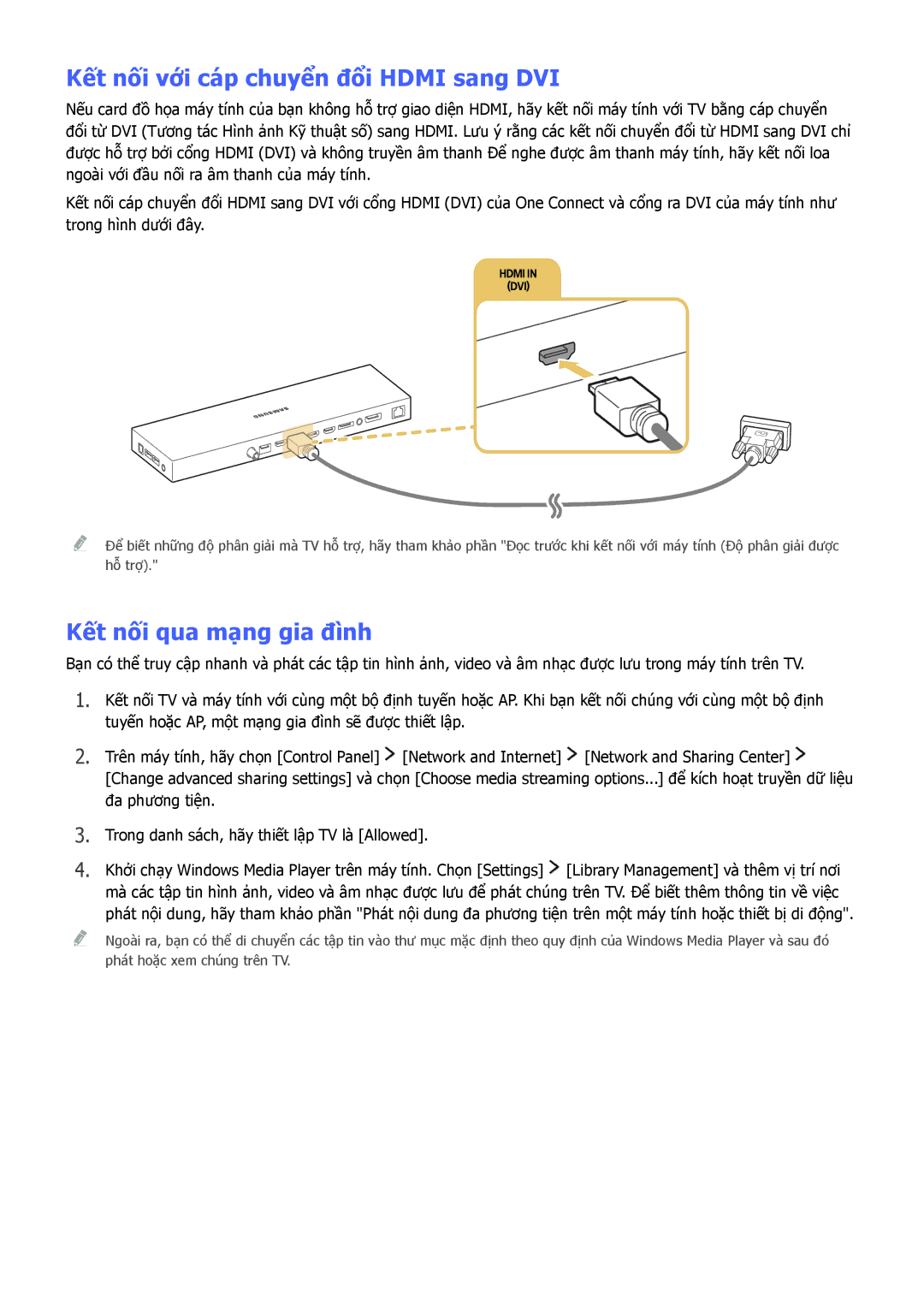Kết nối với cáp chuyển đổi HDMI sang DVI
Nếu card đồ họa máy tính của bạn không hỗ trợ giao diện HDMI, hã̃y kết nối máy tính với TV bằng cáp chuyển đổi từ DVI (Tương tác Hình ảnh Kỹ thuật số) sang HDMI. Lưu ý rằng các kết nối chuyển đổi từ HDMI sang DVI chỉ được hỗ trợ bởi cổng HDMI (DVI) và không truyền âm thanh Để nghe được âm thanh máy tính, hã̃y kết nối loa ngoài với đầu nối ra âm thanh của máy tính.
Kết nối cáp chuyển đổi HDMI sang DVI với cổng HDMI (DVI) của One Connect và cổng ra DVI của máy tính như trong hình dưới đây.
"" Để biết những độ phân giải mà TV hỗ trợ, hã̃y tham khảo phần "Đọc trước khi kết nối với máy tính (Độ phân giải được hỗ trợ)."
Kết nối qua mạng gia đình
Bạn có thể truy cập nhanh và phát các tập tin hình ảnh, video và âm nhạc được lưu trong máy tính trên TV.
1.Kết nối TV và máy tính với cù̀ng một bộ định tuyến hoặc AP. Khi bạn kết nối chúng với cù̀ng một bộ định tuyến hoặc AP, một mạng gia đình sẽ được thiết lập.
2.Trên máy tính, hã̃y chọn [Control Panel] ![]() [Network and Internet]
[Network and Internet] ![]() [Network and Sharing Center]
[Network and Sharing Center] ![]() [Change advanced sharing settings] và chọn [Choose media streaming options...] để kích hoạt truyền dữ liệu đa phương tiện.
[Change advanced sharing settings] và chọn [Choose media streaming options...] để kích hoạt truyền dữ liệu đa phương tiện.
3.
4.
""
Trong danh sách, hã̃y thiết lập TV là [Allowed].
Khởi chạy Windows Media Player trên máy tính. Chọn [Settings] ![]() [Library Management] và thêm vị trí nơi mà các tập tin hình ảnh, video và âm nhạc được lưu để phát chúng trên TV. Để biết thêm thông tin về việc phát nội dung, hã̃y tham khảo phần "Phát nội dung đa phương tiện trên một máy tính hoặc thiết bị di động".
[Library Management] và thêm vị trí nơi mà các tập tin hình ảnh, video và âm nhạc được lưu để phát chúng trên TV. Để biết thêm thông tin về việc phát nội dung, hã̃y tham khảo phần "Phát nội dung đa phương tiện trên một máy tính hoặc thiết bị di động".
Ngoài ra, bạn có thể di chuyển các tập tin vào thư mục mặc định theo quy định của Windows Media Player và sau đó phát hoặc xem chúng trên TV.